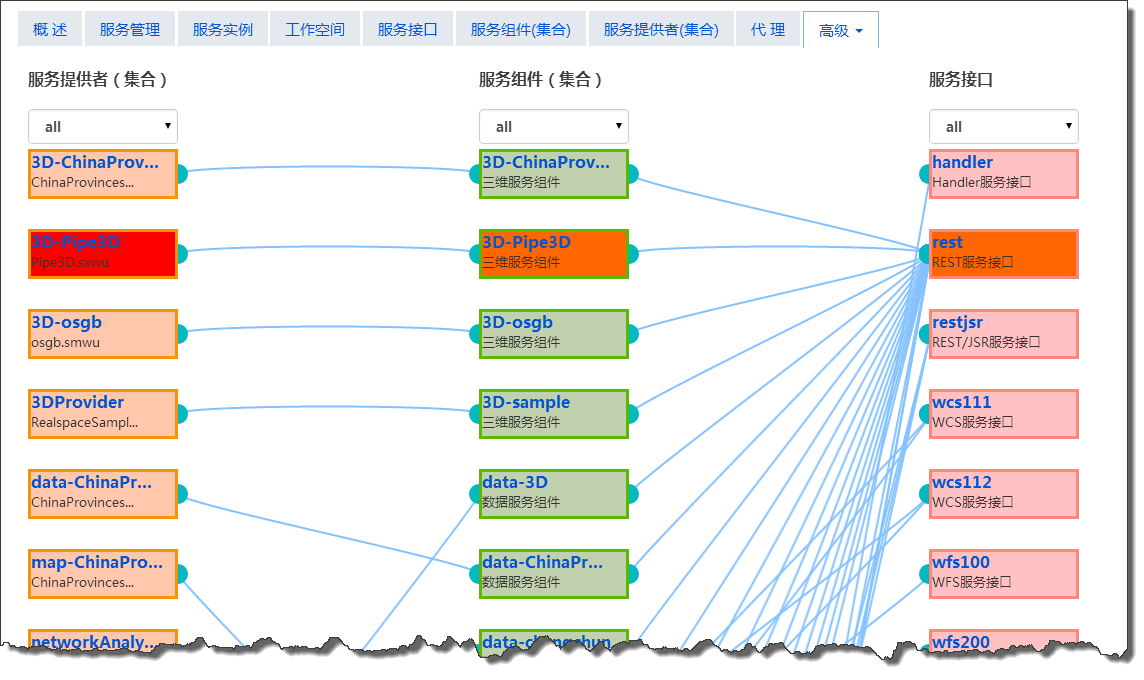
关系图 |
打开旧版服务管理器,用户可以在“服务/关系图”页面查看服务实例的详细视图。它展示了服务器中当前所有的服务模块即服务提供者(集合)、服务组件(集合)和服务接口在服务实例中的对应关系。如下图所示,服务组件是核心,它与所使用的服务提供者(集合)及所绑定的服务接口之间都以曲线相连;服务组件集合与所绑定的服务接口之间也以曲线相连。孤立的模块表示没有被任何服务实例使用。
有关服务实例、服务提供者(集合)、服务组件(集合)、服务接口的概念以及它们之间的关系请参见:体系结构介绍。
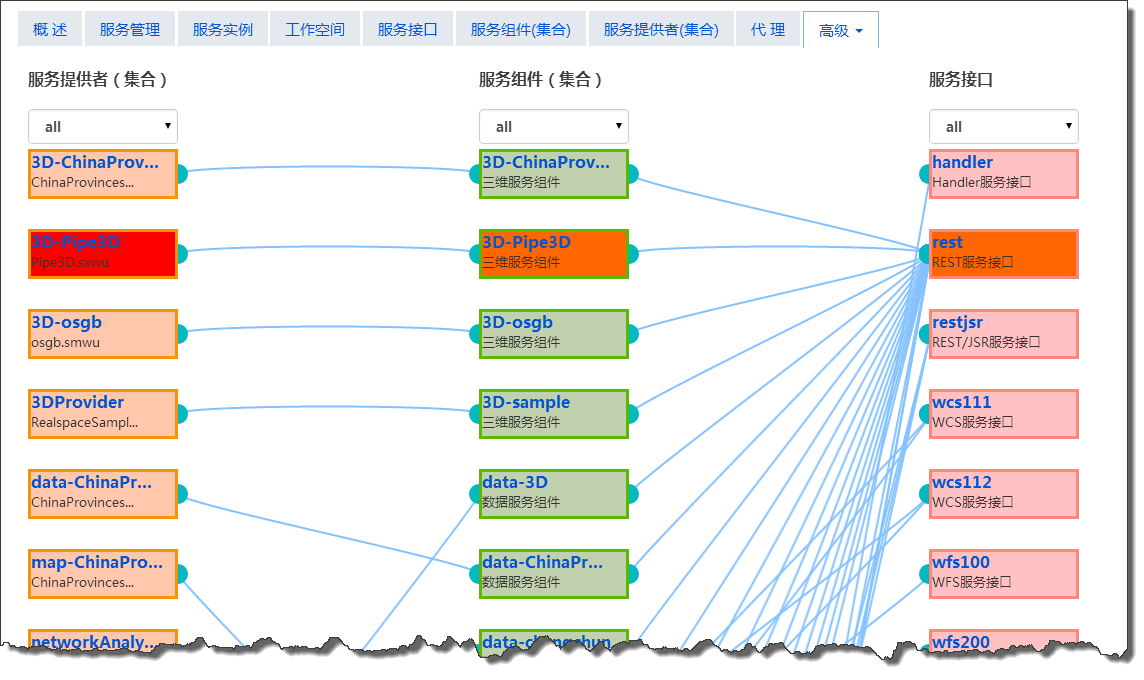
图1 服务实例关系图
光标停放在某个服务提供者(集合)或服务组件(集合)上时,会弹出它的详细信息。对于服务提供者,会弹出提供者名称、提供者类型、数据来源类型和数据来源等,对于服务提供者集合,则会弹出集合名称和数据来源信息;对于服务组件(集合),会弹出名称、类型以及它被发布成的服务实例的链接地址等。
SuperMap iServer 在此还提供了关联显示、快速访问服务、对服务模块进行过滤、配置等功能。
关联显示,即将光标停放在某个具体的服务模块上时,该对象及其关联的对象都会高亮显示。
将光标停放在某服务组件(集合)上时,弹出的信息中包含它被发布成的服务实例的链接地址,点击链接地址即可访问服务。
对服务模块进行过滤,即通过每列最上面的下拉框选择关注的某个服务模块。过滤状态下,当前页面只显示所选择的服务模块及它关联的服务模块,这样更容易聚焦关注点。
选择某个具体的服务提供者(集合),可以方便地看出它被封装成了什么组件进而发布成了何种类型的服务;若为服务提供者,还可以看出它所在的服务提供者集合,若为服务提供者集合,则还能看出它包含哪些服务提供者。
选择某个具体的服务组件(集合),可以方便地看出它所使用的服务提供者(集合)和绑定的服务接口;若为服务组件,则还能看出它所在的服务组件集合,若为服务组件集合,则还可以看出它包含哪些服务组件。
选择某个具体的服务接口,可以方便地看出它所对应的服务提供者(集合)和服务组件(集合)。
过滤状态下同样可以高亮显示,也可对服务模块进行配置。
这里可以对具体服务模块进行两种方式的配置,一是快速编辑,二是详细配置。
快速编辑即对具体服务模块的概要信息如名称等进行编辑。点击服务提供者(集合)/服务组件(集合)/服务接口所在的矩形框,就会弹出快速编辑对话框。
详细配置即对具体服务模块的详细信息进行编辑。点击服务提供者(集合)/服务组件(集合)/服务接口的名称,就会进入它的详细配置页面,可以对其进行配置。具体请参见 iServer 体系结构中各层的配置。